Содержание
- 1. Создайте пользователя mail_cddisk
- 2. Добавьте файл /etc/sudoers.d/cddisk
- 3. Скачайте на почтовый сервер скрипты для интеграции
- 4. Выдайте права на файлы
- 5. Сгенерируйте ключ (обязательно в ed25519)
- 6. Необходимо закодировать в Base64 приватную часть
- 7. Открытую часть ключа добавьте в файл
- 8. Добавьте почтовый сервер для интеграции
- 8.1. Авторизуйтесь, используя учётную запись администратора по адресу
- 8.2. В модуле Р7-Управление выберете необходимую организацию для её настройки
- 8.3. Добавьте почтовый сервер для интеграции
- 8.4. Укажите настройки почтового сервера, для интеграции установите чек-бокс, добавьте значение из пункта №6 в поле ключ
- 9. Создайте пользователя
1. Создайте пользователя mail_cddisk
На почтовом сервере и на Корпоративном сервере 2024:
adduser mail_cddisk
2. Добавьте файл /etc/sudoers.d/cddisk
На почтовом сервере и на Корпоративном сервере 2024:
mail_cddisk ALL=(ALL) NOPASSWD: /usr/bin/doveadm
2.1. Измените права на файл
На почтовом сервере если используется база данных MySQL:
chown root:mail_cddisk /etc/dovecot/dovecot-mysql.conf
Если используется база данных PostgreSQL:
chown root:mail_cddisk /etc/dovecot/dovecot-pgsql.conf
3. Скачайте на почтовый сервер скрипты для интеграции
На Почтовом сервере:
Положить их в каталог /script:
mkdir /script cd /script wget https://download.r7-office.ru/mailserver/operations_mailserver_db.zip (для MySQL) unzip operations_mailserver_db.zip wget https://download.r7-office.ru/mailserver/operations_mailserver_db-pgsql.zip (для PostgreSQL) unzip operations_mailserver_db-pgsql.zip
4. Выдайте права на файлы
На Почтовом сервере:
chmod +x -R /script chown -R mail_cddisk:mail_cddisk /script
5. Сгенерируйте ключ (обязательно в ed25519)
На Корпоративном сервере 2024:
su mail_cddisk ssh-keygen -t ed25519 # выберите место для сохранения файла /home/mail_cddisk/.ssh/id_ed25519
6. Необходимо закодировать в Base64 приватную часть
На сервере Р7 Диск:
cat /home/mail_cddisk/.ssh/id_ed25519 | base64
Сохраните значение, оно понадобится для интеграции.
7. Открытую часть ключа добавьте в файл
По умолчанию открытая часть формируется в /home/mail_cddisk/.ssh/id_ed25519.pub и её необходимо скопировать на почтовый сервер в файл:
/home/mail_cddisk/.ssh/authorized_keys chown -R mail_cddisk: /home/mail_cddisk
8. Добавьте почтовый сервер для интеграции
Через веб панель портала Корпоративного сервера 2024 с любого ПК:
8.1. Авторизуйтесь, используя учётную запись администратора по адресу
https://admin.ваш_домен/login
8.2. В модуле Р7-Управление выберете необходимую организацию для её настройки
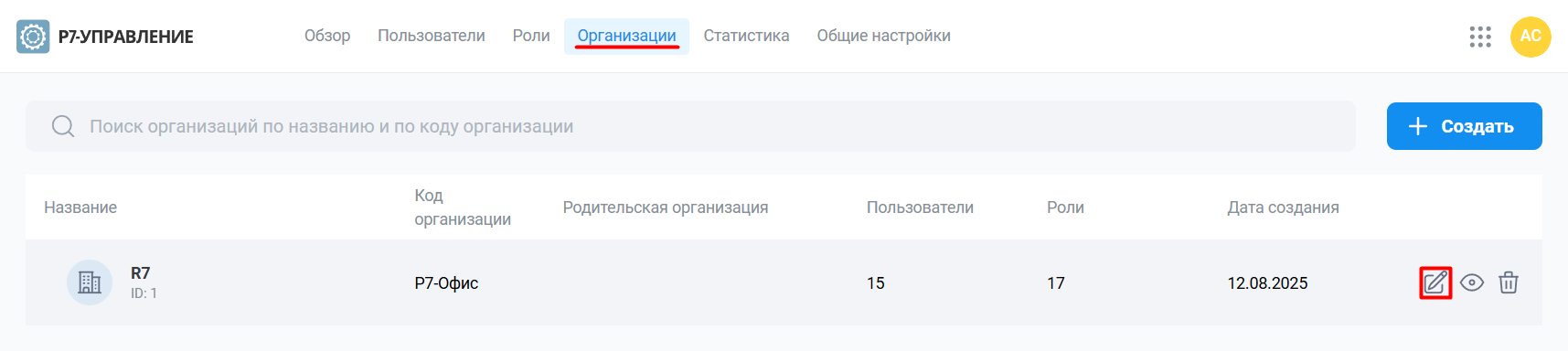
Настройка почтовых серверов не наследуется для вложенных организаций.
8.3. Добавьте почтовый сервер для интеграции
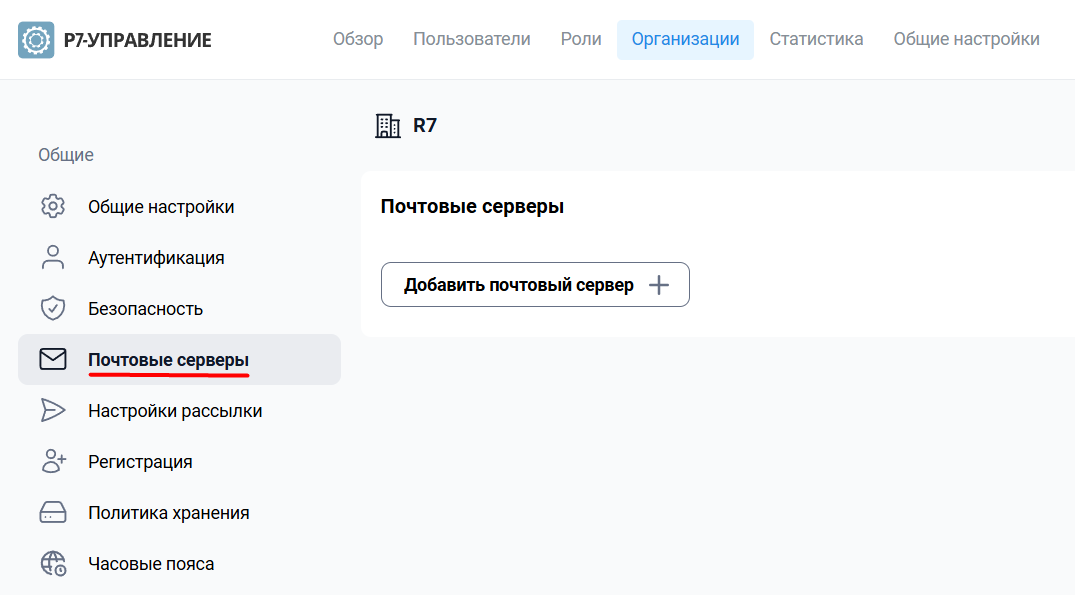
8.4. Укажите настройки почтового сервера, для интеграции установите чек-бокс, добавьте значение из пункта №6 в поле ключ
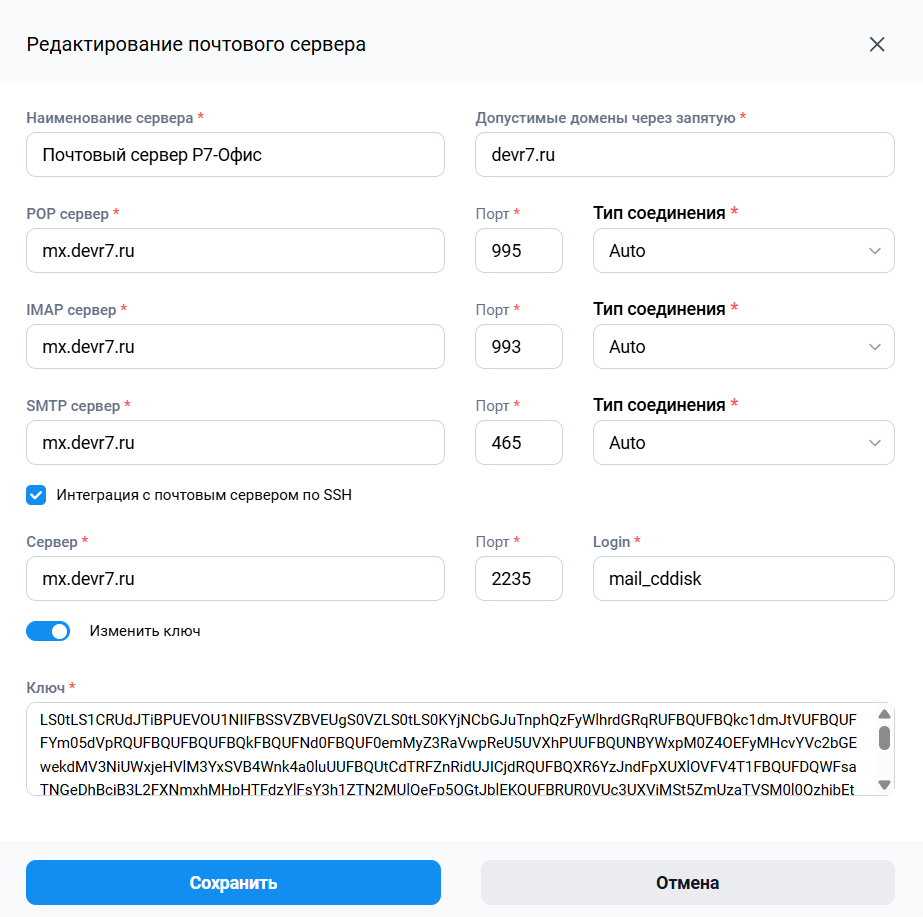
9. Создайте пользователя
9.1. Зайдите в модуле Р7-Управление в Пользователи
https://admin.ваш_домен/users

9.2. Укажите данные пользователя
Пример создания пользователя:
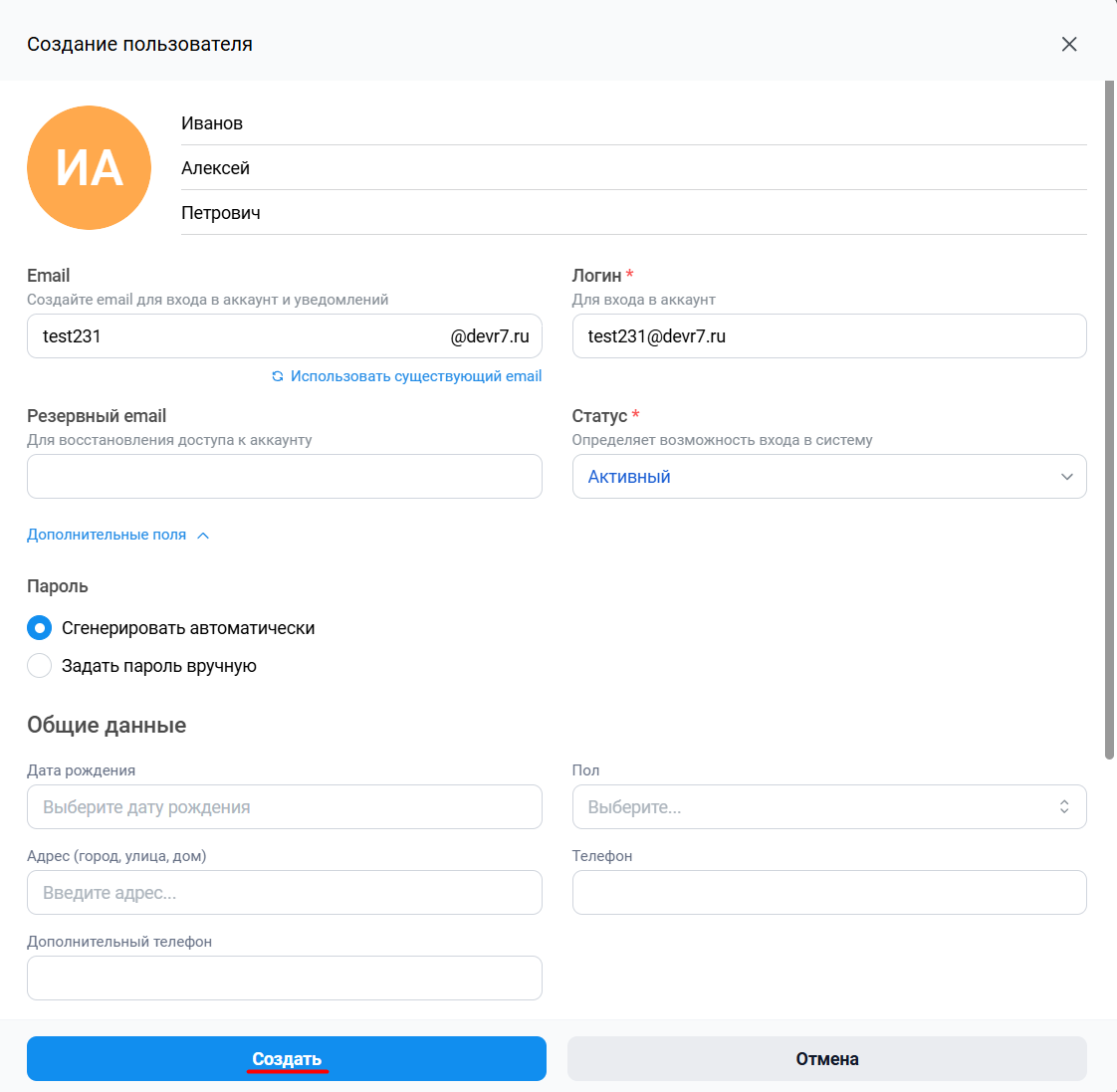
9.2.1. Почтовый ящик с новым пользователем создан и указан в профиле пользователя
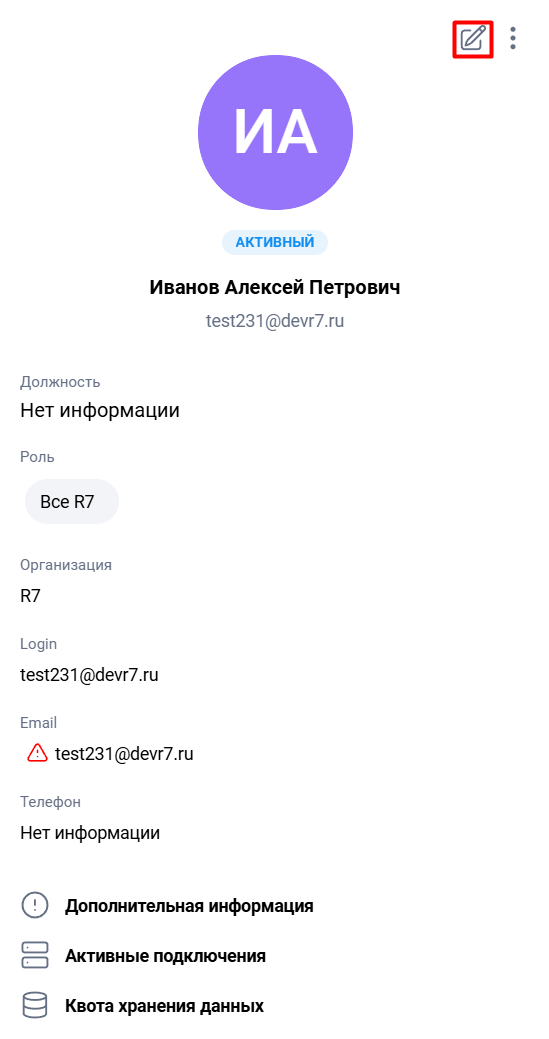
Перейдите в Почтовые аккаунты у пользователя:
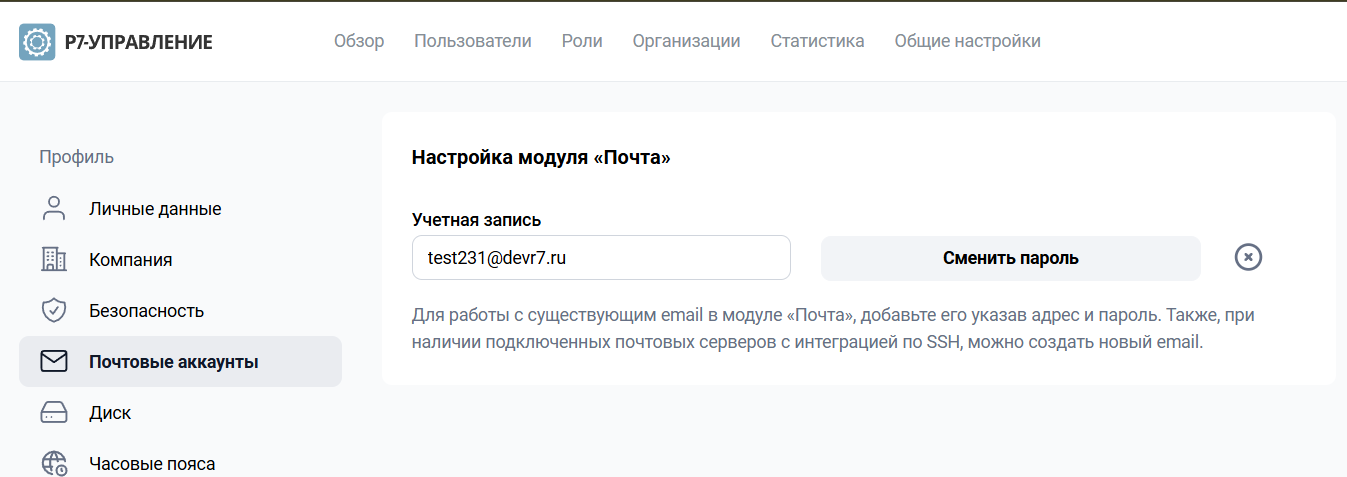
Пароль от учетной записи передается Почтовому серверу при создании пароля почтового ящика. В дальнейшем при изменении пароля на портале не будет изменять пароль на почтовый ящик.








